iPhone에서 SSL 오류 문제를 해결하는 방법은 무엇입니까? (해결됨)
많은 iPhone 사용자가 웹 브라우저에서 앱을 실행하거나 특정 웹 페이지를 탐색하려고 할 때 다음과 같은 오류 메시지가 표시된다고 보고했습니다.
아래 목록은 모든 iPhone에서 발생하는 이 오류의 주요 원인입니다.
- 오래된 Apple 휴대폰
- iPhone의 날짜 및 시간 설정이 잘못됨
- 네트워크 설정 변경 완료
- 내부 iPhone 기술 오류
- 이 오류를 일으키는 앱이 최신 버전으로 업데이트되지 않았습니다.
- 위치가 활성화되지 않았습니다. 서비스 기능
같은 문제가 발생하더라도 걱정하지 마세요. 아래 문서에서 문제 해결 방법을 설명하겠습니다.
초기 수정
- UpdateiPhone - iPhone이 오래되면 이러한 문제가 발생할 수 있습니다. 따라서 사전 단계로 사용자는 먼저 "일반 > 소프트웨어 업데이트" > 설정으로 이동하여 iPhone을 업데이트해 볼 것을 권장합니다.
- 다른 인터넷 연결을 사용하세요 - 이 문제가 매우 지속된다면 네트워크 문제 때문일 수 있습니다. 따라서 다른 네트워크나 전용 연결을 시도해야 합니다. 이것이 도움이 되는지 확인하세요.
- 라우터 설정에서 콘텐츠 필터를 끄세요 - 일부 라우터 설정은 콘텐츠 제한이나 필터를 활성화할 수 있는 기능도 제공합니다. 이로 인해 사용자가 특정 콘텐츠에 액세스하지 못할 수도 있습니다. 따라서 라우터 설정에 로그인하고 콘텐츠 필터 기능을 비활성화하십시오.
- Force RestartiPhone – 많은 iPhone 사용자는 iPhone에서 발생한 모든 기술적 오류를 제거하여 iPhone을 강제로 다시 시작하여 문제를 해결할 수 있다고 보고했습니다.
수정 1 – 비행기 모드를 켜고 끄기
1단계: 먼저 설정 아이콘을 탭하여 "설정" 페이지를 열어야 합니다.
2단계: 설정 앱 페이지 상단에서 비행기 모드 옵션에 대한 토글 버튼을 클릭하여 활성화합니다.
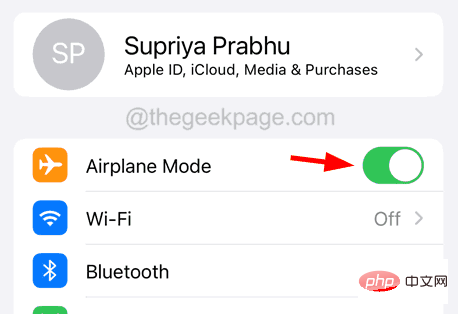
3단계: 활성화되면 잠시 기다린 후 다음에 해당 토글 스위치를 탭하여 아래와 같이 회색으로 변경하여 끄세요.
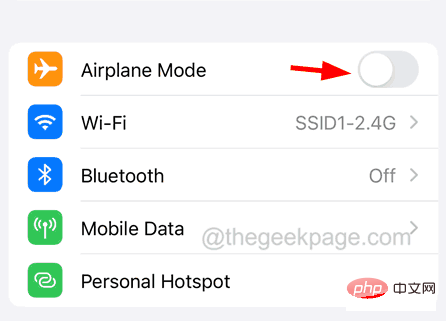
수정 2 – 위치 서비스 켜기
1단계: “설정” 페이지를 엽니다.
2단계: 설정 목록에서 개인정보 및 보안 옵션을 클릭하세요.
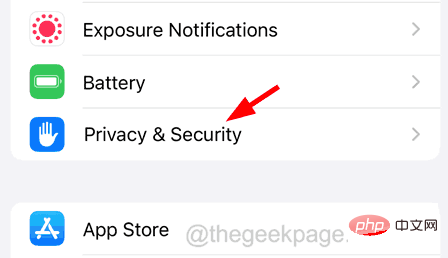
3단계: 아래와 같이 상단의 "위치 서비스" 옵션을 클릭하세요.

4단계: 이미지에 표시된 대로 토글 버튼 을 클릭하여 "위치 서비스 " 옵션을 엽니다.
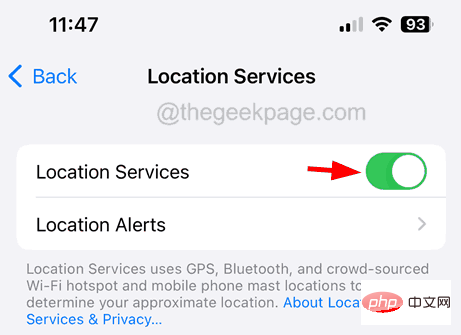
수정 3 – 충돌하는 앱 업데이트
1단계: iPhone에서 App Store를 실행합니다.
2단계: 그런 다음 하단의 “검색” 탭으로 이동하세요.
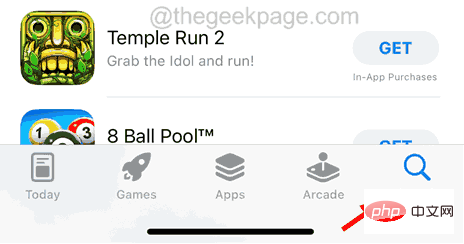
3단계: 검색창에 앱 이름을 입력하고 드롭다운 목록에서 선택하여 이 오류를 일으키는 앱을 검색합니다.
4단계: 신청 페이지가 나타나면 사용 가능한 경우 업데이트를 클릭하세요.
5단계: 그렇지 않으면 "열기"라고 표시됩니다.
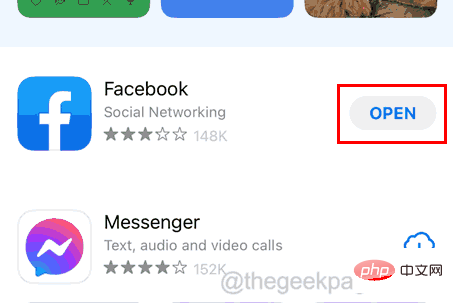
수정 4 – iPhone에서 올바른 날짜 및 시간 설정
1단계: 먼저 “설정” 앱을 열어야 합니다.
2단계: 그런 다음 아래로 스크롤하여 기타 관련 옵션을 클릭합니다.

3단계: 날짜 및 시간 옵션을 선택합니다.
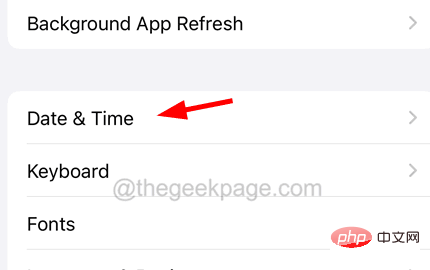
4단계: 이제 자동 설정 전환 버튼을 녹색으로 클릭하여 활성화하세요.
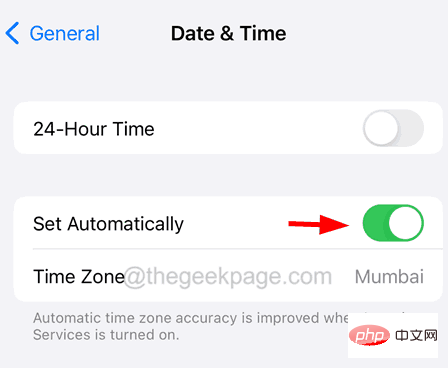
5단계: 이렇게 하면 iPhone의 날짜와 시간이 항상 올바른 값으로 설정됩니다.
수정 5 – DNS 서버 설정 변경
1단계: DNS 서버 설정(예: DNS 재정의 등)을 쉽게 변경할 수 있는 앱이 iPhone에 설치되어 있는 경우 iPhone에서 해당 앱을 제거하세요.
2단계: 제거한 후에도 문제가 여전히 존재하는지 확인하세요.
3단계: 문제가 지속되면 iPhone의 설정 앱으로 이동하세요.
4단계: 그런 다음 Wi-Fi 옵션을 클릭하세요.
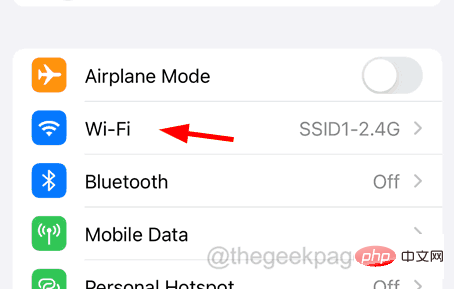
5단계: 이제 사용 가능한 네트워크에서 Wi-Fi 네트워크를 클릭하여 선택하세요.
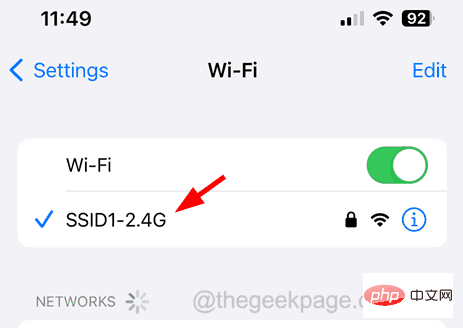
6단계: Wi-Fi 네트워크 설정 페이지가 열립니다.
7단계: 아래 이미지에 표시된 대로 아래로 스크롤하여 "DNS 구성" 옵션을 선택합니다.
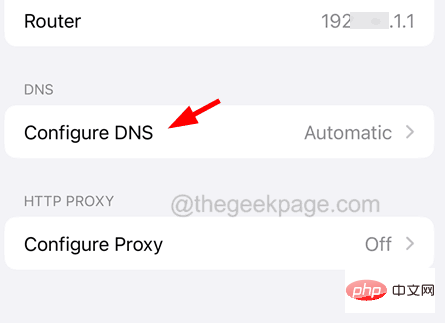
8단계: 자동을 클릭하여 목록에 옵션을 표시한 다음 저장을 클릭하세요.

9단계: 이제 문제가 여전히 존재하는지 테스트할 수 있습니다.
10단계: 문제가 지속되면 Wi-Fi 네트워크의 DNS 구성 설정으로 다시 이동하세요.
11단계: 이제 아래와 같이 “Manual” 옵션을 선택하고 “Add Server”을 클릭하세요.
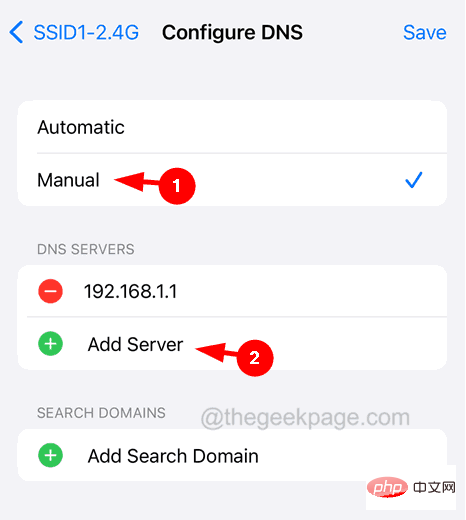
12단계: DNS 서버 값을 1.1.1.1로 입력하고 그런 다음 서버 추가를 다시 클릭합니다.
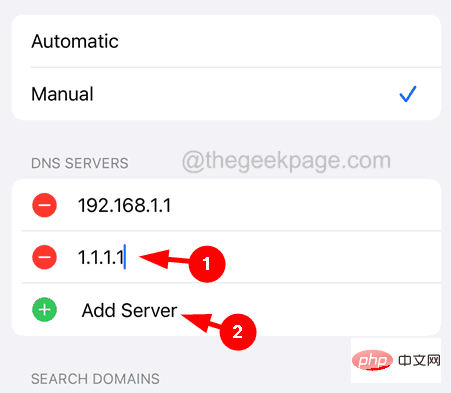
13단계: 동일한 프로세스를 사용하여 값이 1.0.0.1인 다른 서버를 추가하고 마지막으로 저장을 클릭합니다.
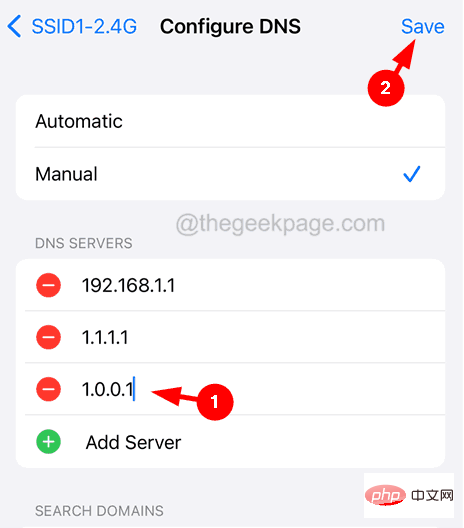
14단계: 이렇게 하면 iPhone의 SSL 오류 문제가 확실히 해결됩니다.
수정 6 – iPhone에서 네트워크 설정 재설정
1단계: "설정" 앱으로 이동합니다.
2단계: 회사 정보 옵션을 클릭하세요.

3단계: 하단에서 Transfer또는 iPhone 재설정
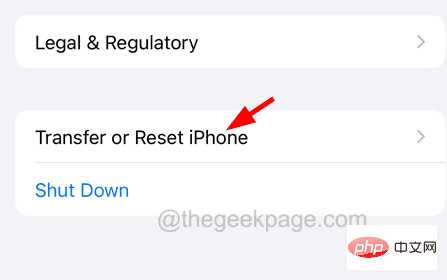
4단계: 계속하려면 클릭하세요.
5단계: 하단의 재설정을 클릭하세요.
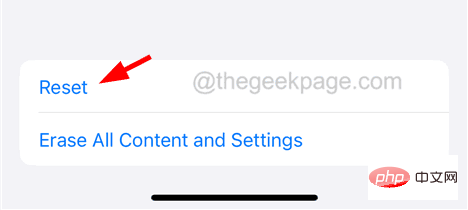
6단계: 팝업 목록에서 네트워크 설정 재설정을 선택해야 합니다.

7단계: 계속하려면 iPhone 비밀번호를 입력해야 합니다.
8단계: 마지막으로 네트워크 설정 재설정을 클릭하세요.
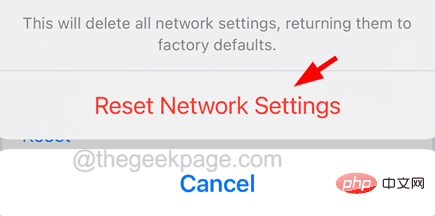
9단계: 그러면 iPhone의 네트워크 설정이 재설정되기 시작합니다.
위 내용은 iPhone에서 SSL 오류 문제를 해결하는 방법은 무엇입니까? (해결됨)의 상세 내용입니다. 자세한 내용은 PHP 중국어 웹사이트의 기타 관련 기사를 참조하세요!

핫 AI 도구

Undresser.AI Undress
사실적인 누드 사진을 만들기 위한 AI 기반 앱

AI Clothes Remover
사진에서 옷을 제거하는 온라인 AI 도구입니다.

Undress AI Tool
무료로 이미지를 벗다

Clothoff.io
AI 옷 제거제

AI Hentai Generator
AI Hentai를 무료로 생성하십시오.

인기 기사

뜨거운 도구

메모장++7.3.1
사용하기 쉬운 무료 코드 편집기

SublimeText3 중국어 버전
중국어 버전, 사용하기 매우 쉽습니다.

스튜디오 13.0.1 보내기
강력한 PHP 통합 개발 환경

드림위버 CS6
시각적 웹 개발 도구

SublimeText3 Mac 버전
신 수준의 코드 편집 소프트웨어(SublimeText3)

뜨거운 주제
 7322
7322
 9
9
 1625
1625
 14
14
 1350
1350
 46
46
 1262
1262
 25
25
 1209
1209
 29
29
 새로운 카메라, A18 Pro SoC 및 더 큰 화면을 갖춘 iPhone 16 Pro 및 iPhone 16 Pro Max 공식
Sep 10, 2024 am 06:50 AM
새로운 카메라, A18 Pro SoC 및 더 큰 화면을 갖춘 iPhone 16 Pro 및 iPhone 16 Pro Max 공식
Sep 10, 2024 am 06:50 AM
Apple은 마침내 새로운 고급 iPhone 모델의 덮개를 해제했습니다. iPhone 16 Pro 및 iPhone 16 Pro Max는 이제 이전 세대 제품(Pro는 6.3인치, Pro Max는 6.9인치)에 비해 더 큰 화면을 제공합니다. 그들은 향상된 Apple A1을 얻습니다
 iOS 18 RC에서 발견된 iPhone 부품 활성화 잠금 - 사용자 보호를 가장하여 판매된 수리 권리에 대한 Apple의 최근 타격일 수 있습니다.
Sep 14, 2024 am 06:29 AM
iOS 18 RC에서 발견된 iPhone 부품 활성화 잠금 - 사용자 보호를 가장하여 판매된 수리 권리에 대한 Apple의 최근 타격일 수 있습니다.
Sep 14, 2024 am 06:29 AM
올해 초 Apple은 활성화 잠금 기능을 iPhone 구성 요소로 확장할 것이라고 발표했습니다. 이는 배터리, 디스플레이, FaceID 어셈블리 및 카메라 하드웨어와 같은 개별 iPhone 구성 요소를 iCloud 계정에 효과적으로 연결합니다.
 iPhone 부품 활성화 잠금은 사용자 보호를 가장하여 판매된 수리 권리에 대한 Apple의 최근 타격일 수 있습니다.
Sep 13, 2024 pm 06:17 PM
iPhone 부품 활성화 잠금은 사용자 보호를 가장하여 판매된 수리 권리에 대한 Apple의 최근 타격일 수 있습니다.
Sep 13, 2024 pm 06:17 PM
올해 초 Apple은 활성화 잠금 기능을 iPhone 구성 요소로 확장할 것이라고 발표했습니다. 이는 배터리, 디스플레이, FaceID 어셈블리 및 카메라 하드웨어와 같은 개별 iPhone 구성 요소를 iCloud 계정에 효과적으로 연결합니다.
 Gate.io 거래 플랫폼 공식 앱 다운로드 및 설치 주소
Feb 13, 2025 pm 07:33 PM
Gate.io 거래 플랫폼 공식 앱 다운로드 및 설치 주소
Feb 13, 2025 pm 07:33 PM
이 기사는 Gate.io의 공식 웹 사이트에서 최신 앱을 등록하고 다운로드하는 단계에 대해 자세히 설명합니다. 먼저, 등록 정보 작성, 이메일/휴대 전화 번호 확인 및 등록 완료를 포함하여 등록 절차가 소개됩니다. 둘째, iOS 장치 및 Android 장치에서 Gate.io 앱을 다운로드하는 방법을 설명합니다. 마지막으로, 공식 웹 사이트의 진위를 검증하고, 2 단계 검증을 가능하게하고, 피싱 위험에 대해 사용자 계정 및 자산의 안전을 보장하는 등 보안 팁이 강조됩니다.
 LCD 아이폰이 역사가 되다! 애플은 완전히 버려질 것이다: 시대의 종말
Sep 03, 2024 pm 09:38 PM
LCD 아이폰이 역사가 되다! 애플은 완전히 버려질 것이다: 시대의 종말
Sep 03, 2024 pm 09:38 PM
소식통을 인용한 언론 보도에 따르면, 애플은 아이폰에서 LCD(액정 디스플레이) 화면 사용을 완전히 포기할 예정이며, 내년 이후 판매되는 모든 아이폰은 OLED(유기발광다이오드) 디스플레이를 사용할 예정이다. Apple은 2017년 iPhoneX에 처음으로 OLED 디스플레이를 사용했습니다. 이후 Apple은 중저가 모델에 OLED 디스플레이를 대중화했지만 iPhone SE 시리즈는 여전히 LCD 화면을 사용합니다. 하지만 LCD 화면을 탑재한 아이폰은 이제 역사가 될 것 같다. 삼성은 현재 아이폰 OLED 디스플레이 시장의 약 절반을 점유하고 있으며, LG는
 ANBI 앱 공식 다운로드 v2.96.2 최신 버전 설치 Anbi 공식 안드로이드 버전
Mar 04, 2025 pm 01:06 PM
ANBI 앱 공식 다운로드 v2.96.2 최신 버전 설치 Anbi 공식 안드로이드 버전
Mar 04, 2025 pm 01:06 PM
Binance App 공식 설치 단계 : Android는 공식 웹 사이트를 방문하여 다운로드 링크를 찾아야합니다. Android 버전을 선택하여 IOS를 설치하십시오. 모두 공식 채널을 통해 계약에주의를 기울여야합니다.
 가상 코인 구매를위한 앱을 설치하고 등록하는 방법은 무엇입니까?
Feb 21, 2025 pm 06:00 PM
가상 코인 구매를위한 앱을 설치하고 등록하는 방법은 무엇입니까?
Feb 21, 2025 pm 06:00 PM
초록 :이 기사는 Apple 장치에 가상 통화 거래 응용 프로그램을 설치하고 등록하는 방법에 대한 사용자를 안내합니다. Apple은 가상 통화 응용 프로그램에 대한 엄격한 규정을 보유하고 있으므로 사용자는 설치 프로세스를 완료하기 위해 특별한 조치를 취해야합니다. 이 기사는 응용 프로그램 다운로드, 계정 작성 및 신원 확인을 포함하여 필요한 단계에 대해 자세히 설명합니다. 이 기사 가이드에 이어 사용자는 Apple 장치에서 가상 통화 거래 앱을 쉽게 설정하고 거래를 시작할 수 있습니다.
 Ouyi iOS 버전 설치 패키지의 링크를 다운로드하십시오
Feb 21, 2025 pm 07:42 PM
Ouyi iOS 버전 설치 패키지의 링크를 다운로드하십시오
Feb 21, 2025 pm 07:42 PM
OUYI는 공식 iOS 앱과 세계 최고의 암호 화폐 교환으로 편리하고 안전한 디지털 자산 관리 경험을 제공합니다. 사용자는이 기사에서 제공 한 다운로드 링크를 통해 Ouyi iOS 버전 설치 패키지를 무료로 다운로드 할 수 있으며 다음과 같은 주요 기능을 즐길 수 있습니다. 편리한 거래 플랫폼 : 사용자는 Bitcoin 및 Ethereum을 포함하여 OUYI iOS 앱에서 수백 개의 암호 화폐를 쉽게 구매하고 판매 할 수 있습니다. . 안전하고 신뢰할 수있는 스토리지 : OUYI는 고급 보안 기술을 채택하여 사용자에게 안전하고 안정적인 디지털 자산 스토리지를 제공합니다. 2FA, 생체 인증 및 기타 보안 조치는 사용자 자산이 침해되지 않도록합니다. 실시간 시장 데이터 : OUYI iOS 앱은 실시간 시장 데이터 및 차트를 제공하여 사용자가 언제든지 암호화를 파악할 수 있습니다.



